映画やドラマ、アニメなどの豊富なコンテンツが定額で見放題できる動画配信サービスhuluは、番組や作品を視聴すると履歴が残ったり、視聴中の番組がホーム画面に表示されたりします。
自分一人でhuluを利用するならとても便利な機能なのですが、家族などの複数のメンバーでhuluを視聴するとなると、視聴履歴を知られてしまうのが嫌なこともありますよね。
今回はhuluの視聴履歴や視聴中の番組表示を消す方法をご紹介します。
Contents
huluの視聴履歴や視聴中の番組表示を消す方法
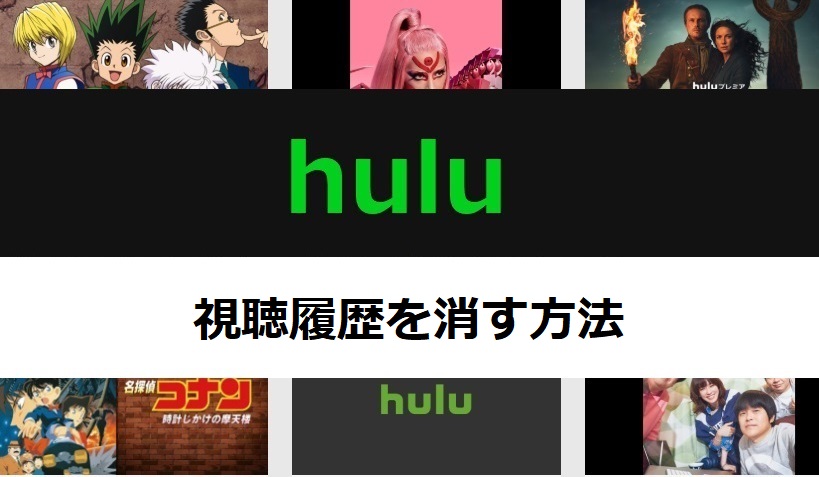
出典:hulu公式サイト

うちは家族全員がhuluを使ってるから、何となく履歴を知られるのが恥ずかしいのよね。

あら、huluは視聴履歴が簡単に消せるわよ。
アメリアの言うように、huluは視聴履歴を簡単に消すことができます。
また、視聴履歴を消すのと同様に、視聴中の番組表示も簡単に削除することができますので、その方法を各視聴機器ごとに詳しく解説していきます。
削除方法はパソコンやテレビでも同じ
今回はスマホからの解説になりますが、基本的な削除方法はスマホやテレビでも同じです。
まずはこちらからhuluにログインしてください
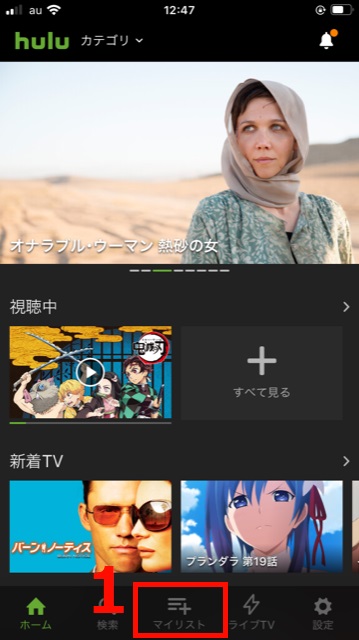
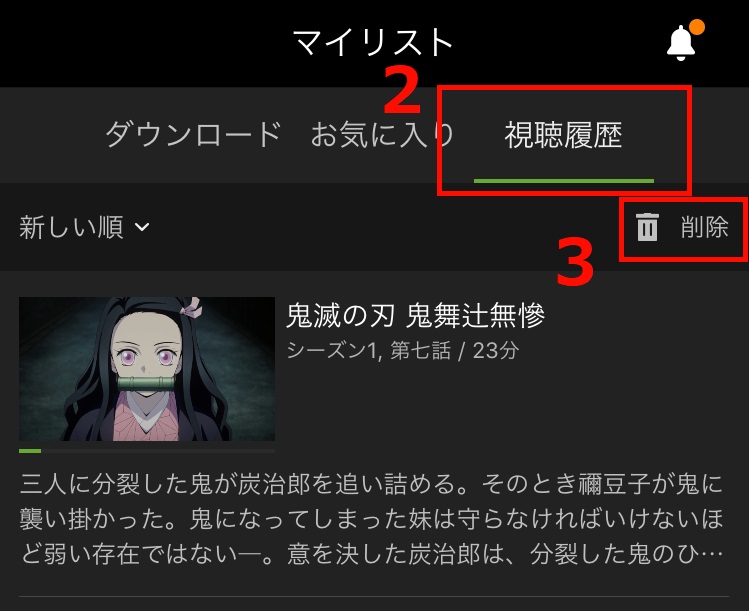
出典:hulu公式サイトより
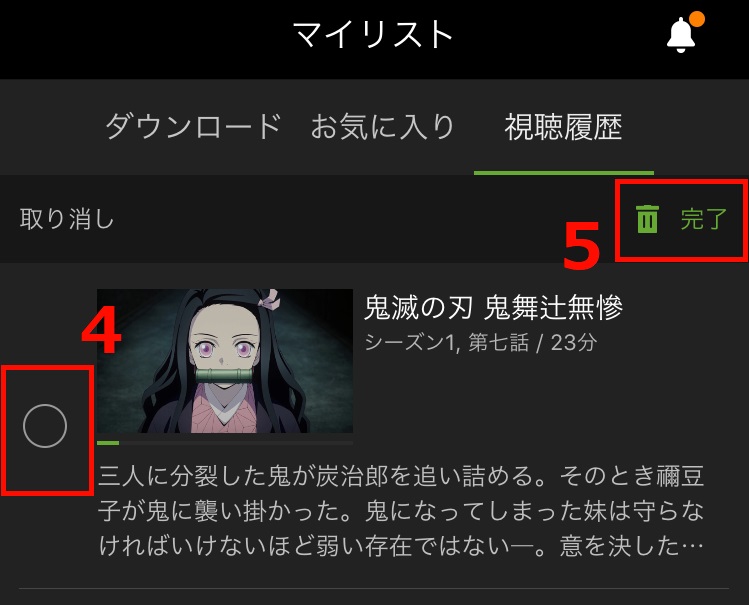
出典:hulu公式サイトより
- huluのホーム画面下部にある、「マイリスト」をタップ
- 「視聴履歴」をタップして選択
- 「削除」(ゴミ箱マーク)をタップ
- 履歴を消したい作品をタップして選択
- 「完了」をタップ
次は、スマホでhuluを視聴中の番組表示の消し方です。
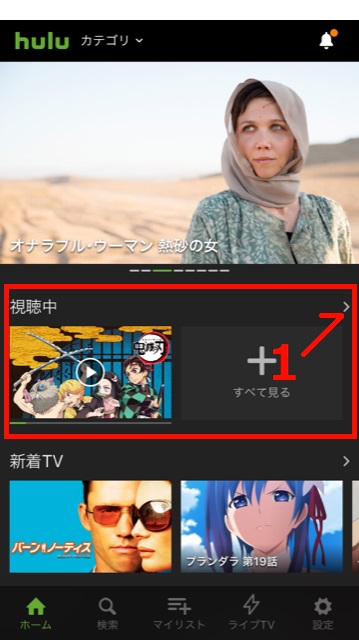
出典:hulu公式サイト
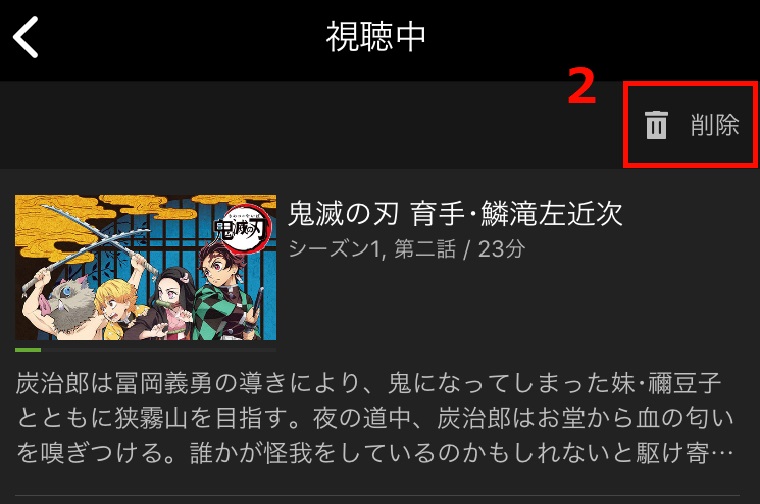
出典:hulu公式サイト
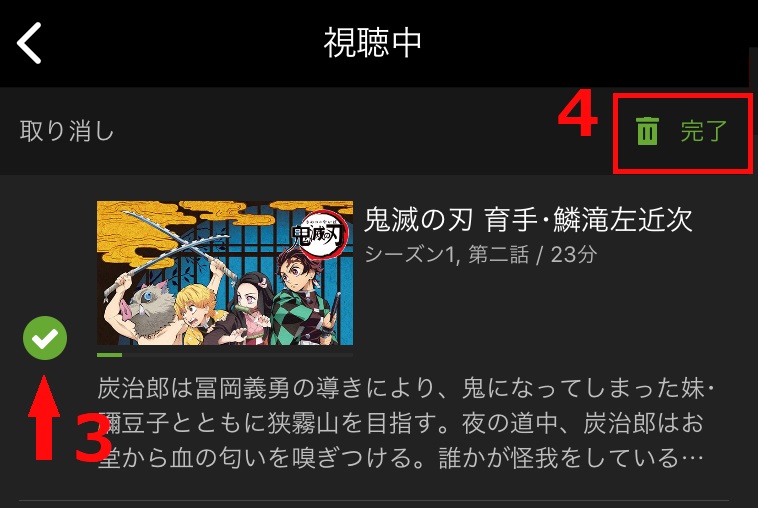
出典:hulu公式サイトより
- huluのホーム画面にある、「視聴中」の欄にある矢印をタップ
- 「削除」(ゴミ箱マーク)をタップ
- 視聴中の表示を消したい作品を選択
- 「完了」をタップ
ここまで実行したら、一度huluアプリを終了して再度開いてみてください。
履歴も視聴中の表示も削除できています。
PCの視聴履歴・視聴中の表示の消し方
PCでのhuluの視聴履歴や視聴中の表示の消し方も、流れはスマホとほとんど同じです。
まずは視聴履歴の消し方です。
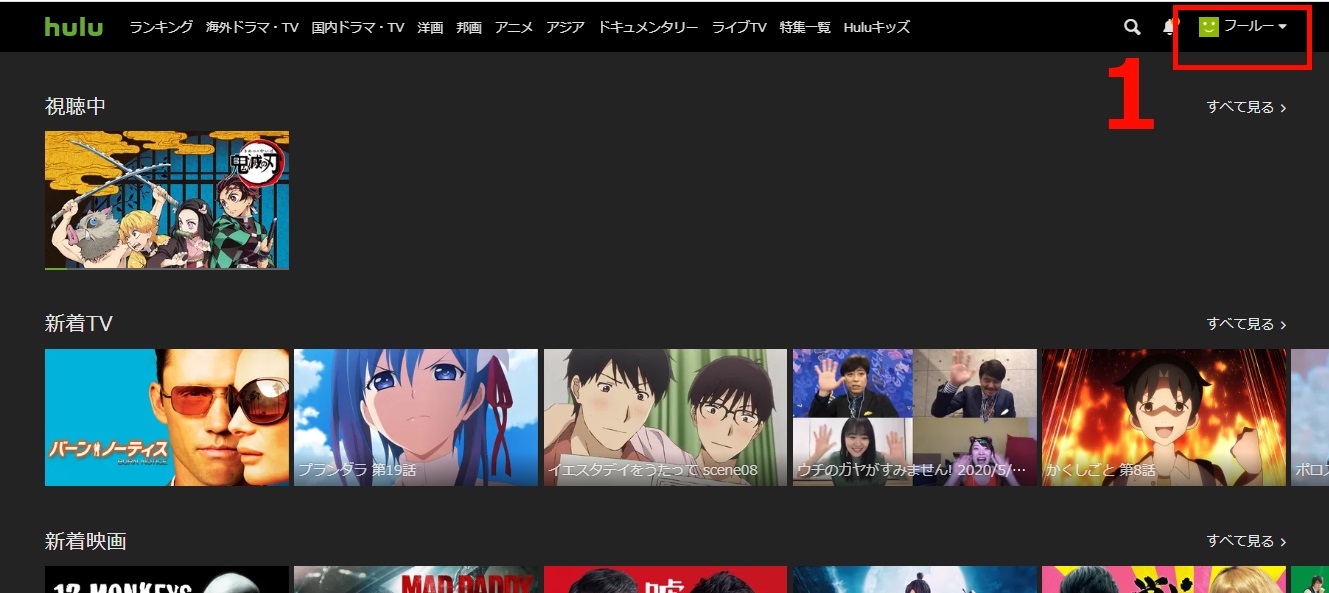
出典:hulu公式サイトより
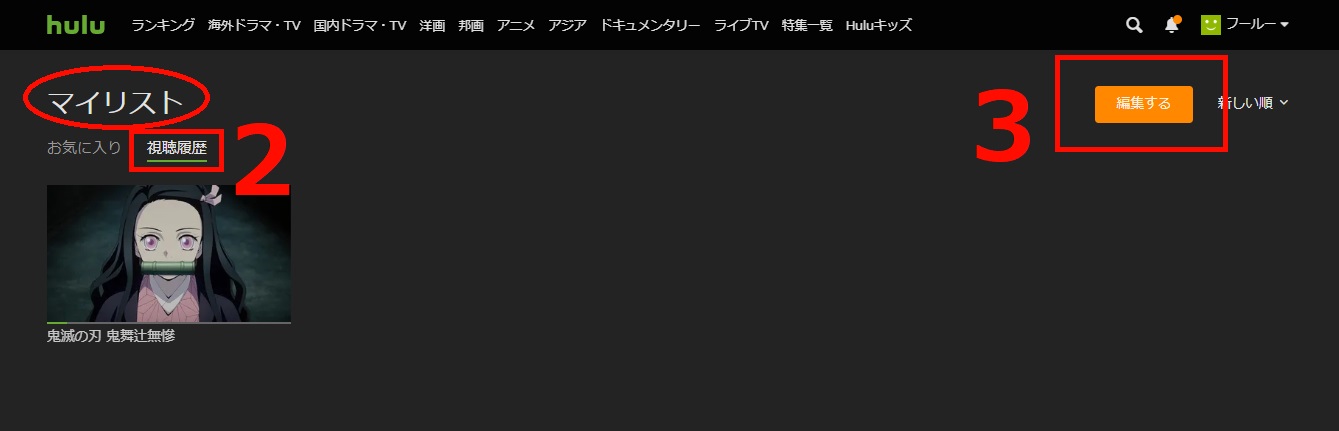
出典:hulu公式サイトより
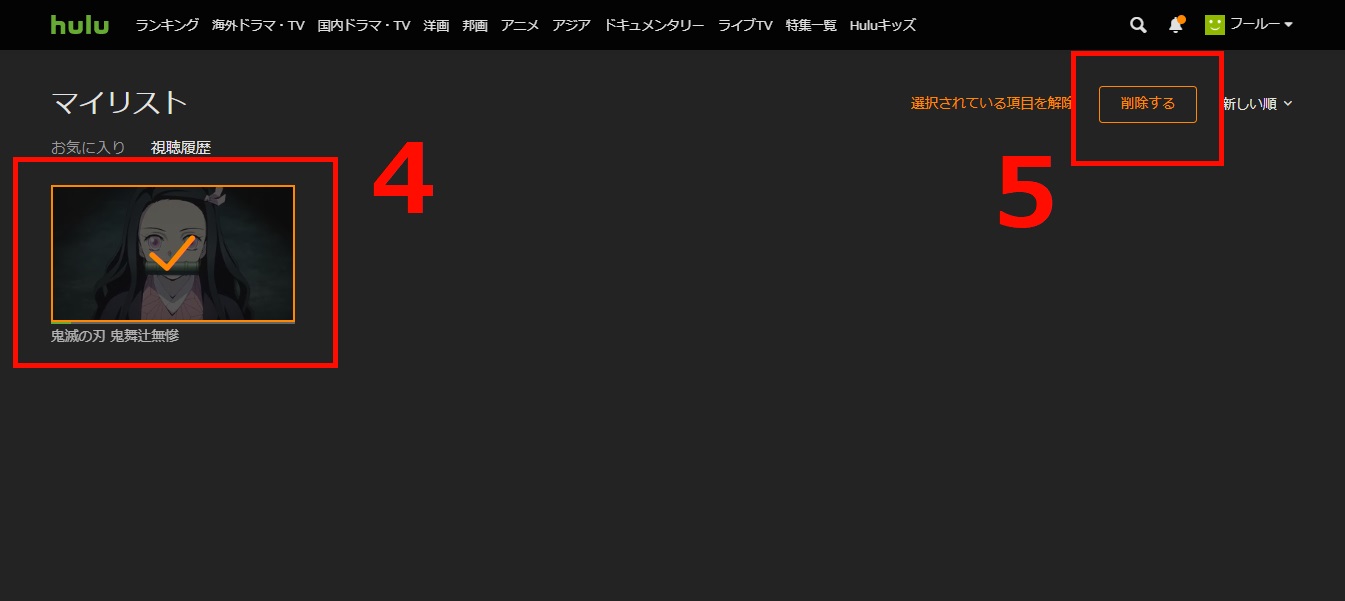
出典:hulu公式サイトより
- huluホーム画面のアカウントをクリックし、「マイリスト」を選択
- 「視聴履歴」を選択
- 「編集する」をクリック
- 履歴を消したい作品を選択
- 作品にチェックが表示されたら、「削除する」をクリックで完了
次は、PCでhuluを視聴中の番組表示の消し方です。
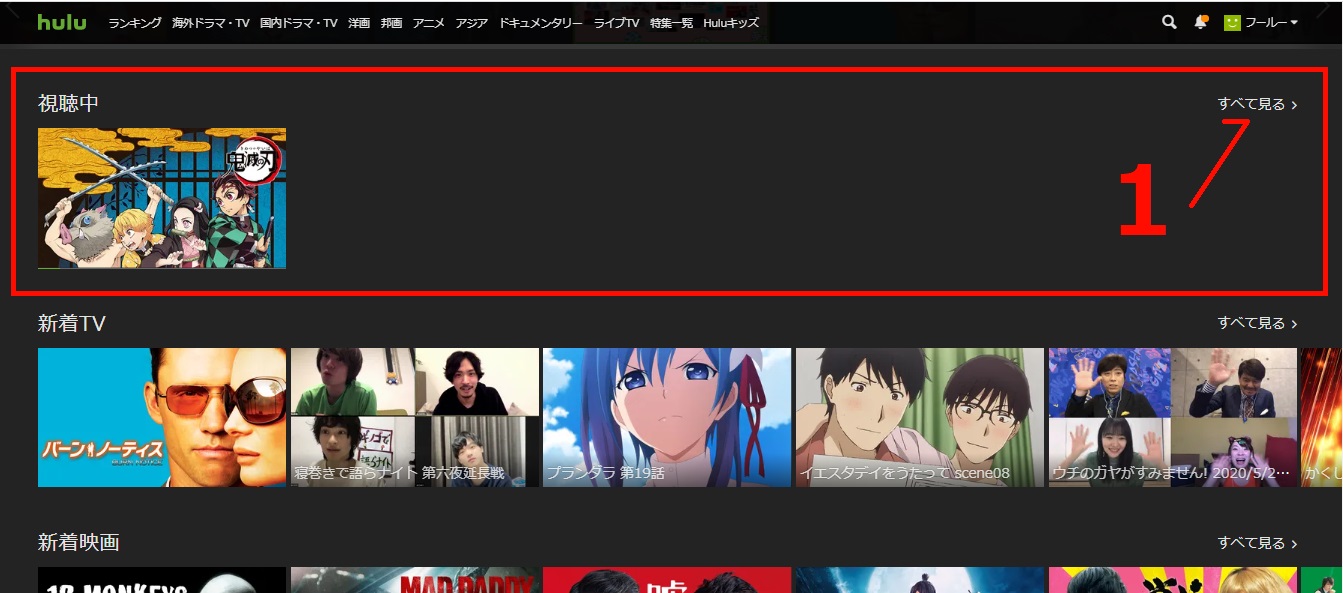
出典:hulu公式サイトより
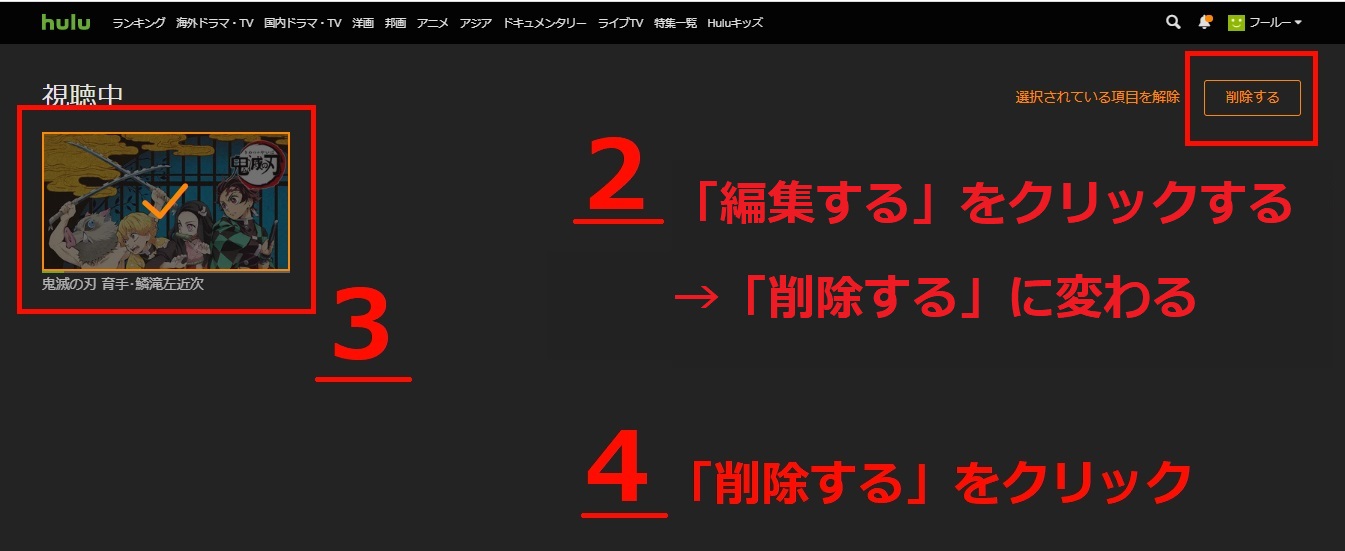
出典:hulu公式サイトより
- huluのホーム画面にある視聴中の欄の「すべて見る」をクリック
- 画面右上の「編集する」をクリック(「削除する」に変わる)
- 視聴中の表示を消したい作品をクリックして選択
- チェックがついたら「削除する」をクリックで完了
これで無事、視聴履歴も視聴中の表示も削除できています。
テレビの視聴履歴・視聴中を消す方法
テレビのアプリでは視聴履歴・視聴中の表示は消せません

テレビでは履歴が消せないって聞いたんだけど本当なの?
テレビでhuluは見ない方がいいわね!

大丈夫!テレビの視聴履歴を消す方法はあるのよ。
確かに、テレビのhuluアプリから視聴履歴や視聴中の表示を消すことはできません。
しかし、テレビの画面にhuluの視聴履歴や視聴中の表示が出ないように対処する方法があるのです。
スマホからテレビの履歴・視聴中表示を削除
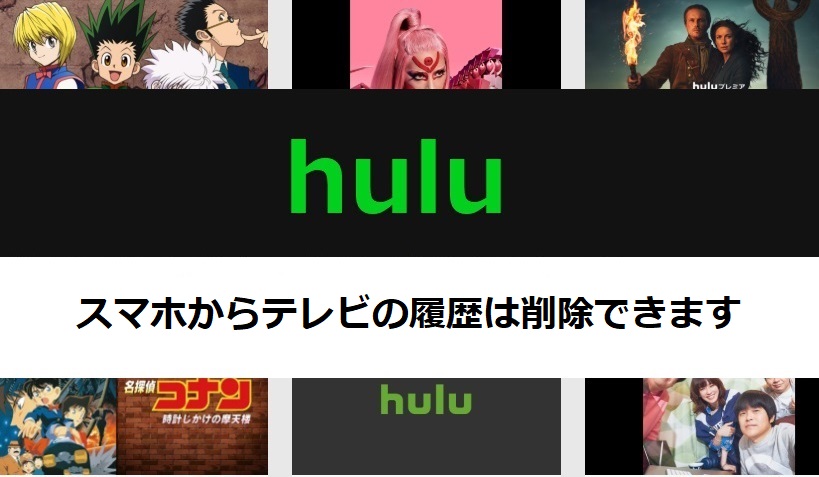
出典:hulu公式サイトより
Huluの視聴履歴や視聴中の表示は、Huluのアプリ内でアカウントごとに管理されています。
Huluのアプリ内のサーバーに保存されているのです。
よって、スマホで視聴履歴や視聴中の表示を削除すれば、他のデバイスの表示も連動して削除された状態になるのです。
テレビでHuluを視聴した際、他の人に視聴履歴や視聴中の表示を見られたくない場合は、スマホやPCから削除の作業をすればいいのです。
ちなみに、Fire TV Stick や PS4 などのメディアストリーミング端末でテレビで視聴した場合も、端末から履歴を消しておけば大丈夫です。
そして削除を実行した後は、注意点があります。
テレビに限らずどのデバイスでも同じですが、削除を実行したら一度huluを終了しましょう。
再度huluアプリを開いた時には、きちんと視聴履歴も視聴中の表示も消えた状態になっているはずです。
ホーム画面を開いている状態のまま放置していると、スマホで削除の操作をしても反映していない事がありますので、ご注意ください。
huluの視聴履歴や視聴中の表示を見られない設定

出典:hulu公式サイトより

いちいち視聴履歴を消すのではなくて、そもそも見られない設定方法があるの?

そうよ。削除を忘れることを心配しなくて済むのよ。
huluでは、視聴履歴や視聴中の表示をしないという設定はありません。
しかし、ひとつのアカウントを共有しているメンバー間で、様々な意味でのプライバシーを守ることができる機能があるのです。
その機能が「プロフィール設定」です。
プロフィール設定は2007年のhuluのリニューアルで追加された機能で、登録時のアカウントに加えて、視聴するメンバーの個別アカウントを設定することができる機能です。
それぞれのアカウントにはログインの際の暗証番号が設定できるので、その番号さえ知られなければ、他の利用メンバーに視聴履歴や視聴中の表示を見られることはありません。
つまり、自分以外の人に自分のプロフィールにログインされなければ、履歴などを見られることはあり得ないという訳です。
※その他、ログインに関するトラブルへの対処法はこちらをどうぞ。
この設定をして、自分のプロフィールでログインしてからhuluを見るようにすれば、いちいち履歴を削除する必要がなければ、消し忘れを心配する必要もないのです。
ちなみに、プロフィール設定はオーナー(登録時のアカウント)も含めて6名まで設定できます。
例えば年齢の低いお子さん用のプロフィールを作っておけば、見られる番組の視聴制限を設けることもできますので、家族全員分設定しておくといいでしょう。
では、プロフィールの設定の仕方から説明していきます。
プロフィール設定の仕方
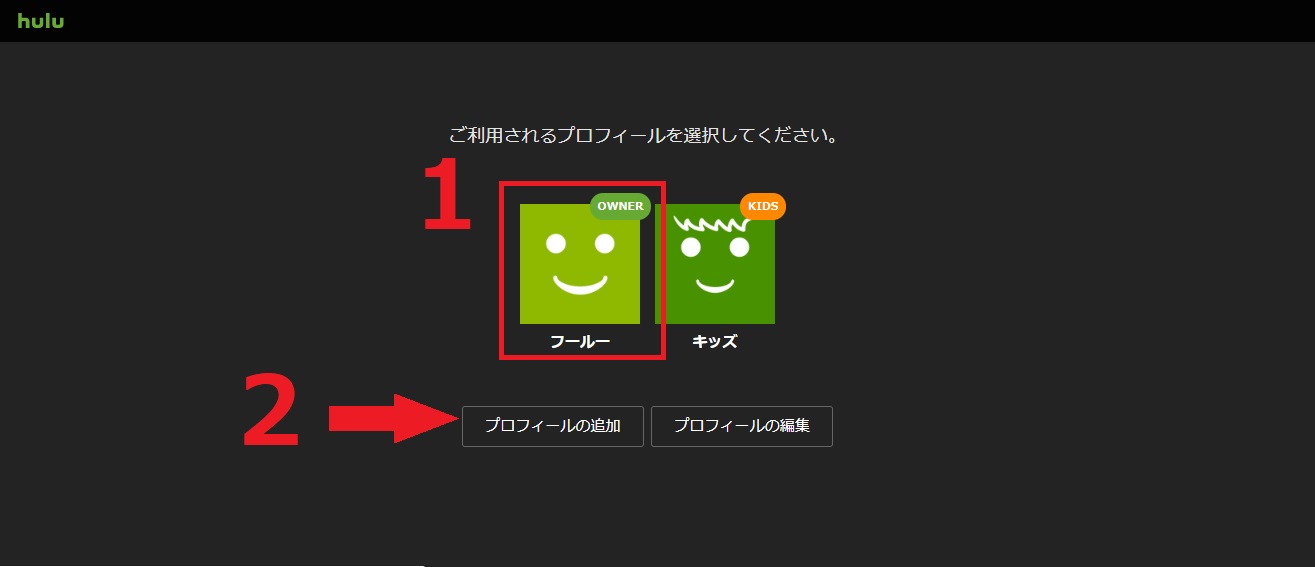
- huluホーム画面(登録時のアカウントでログインしている状態)で「オーナー」プロフィールをクリック。もしくは画面右上のアカウントをクリックし、プルダウンメニューから「プロフィール切り替え」を選択
- 「プロフィール追加」を選択
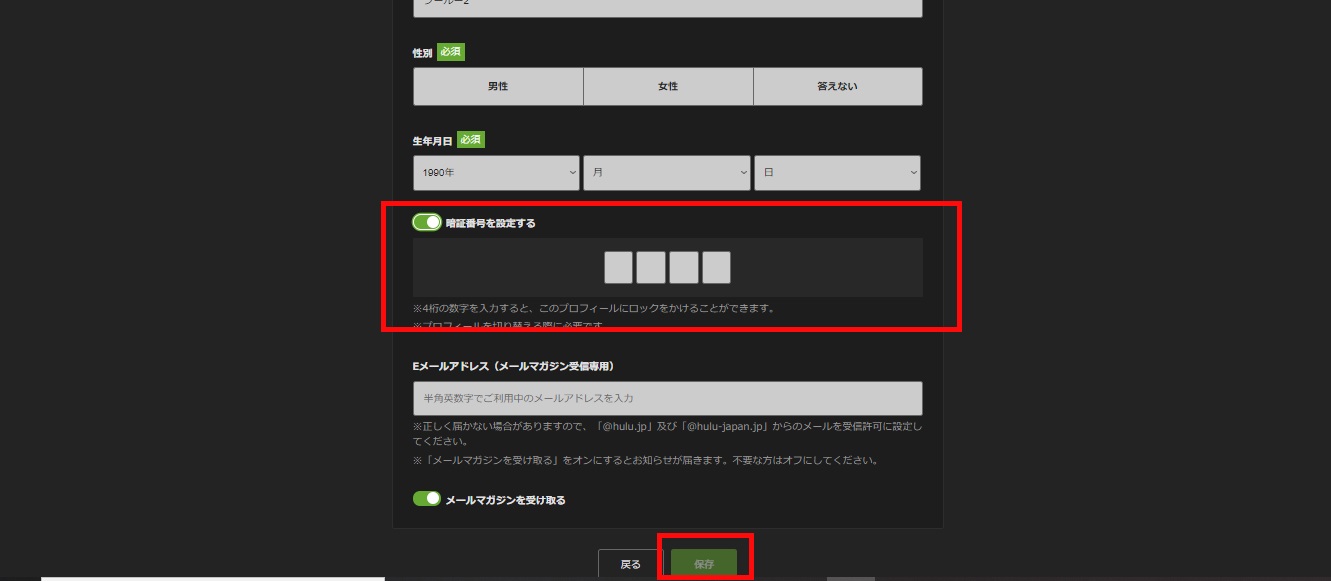
必須事項を全て入力したら、暗証番号を入力し、「保存」を選べば完了です。
設定はとても簡単で、視聴履歴や視聴中の番組もプロフィールごとに表示されます。
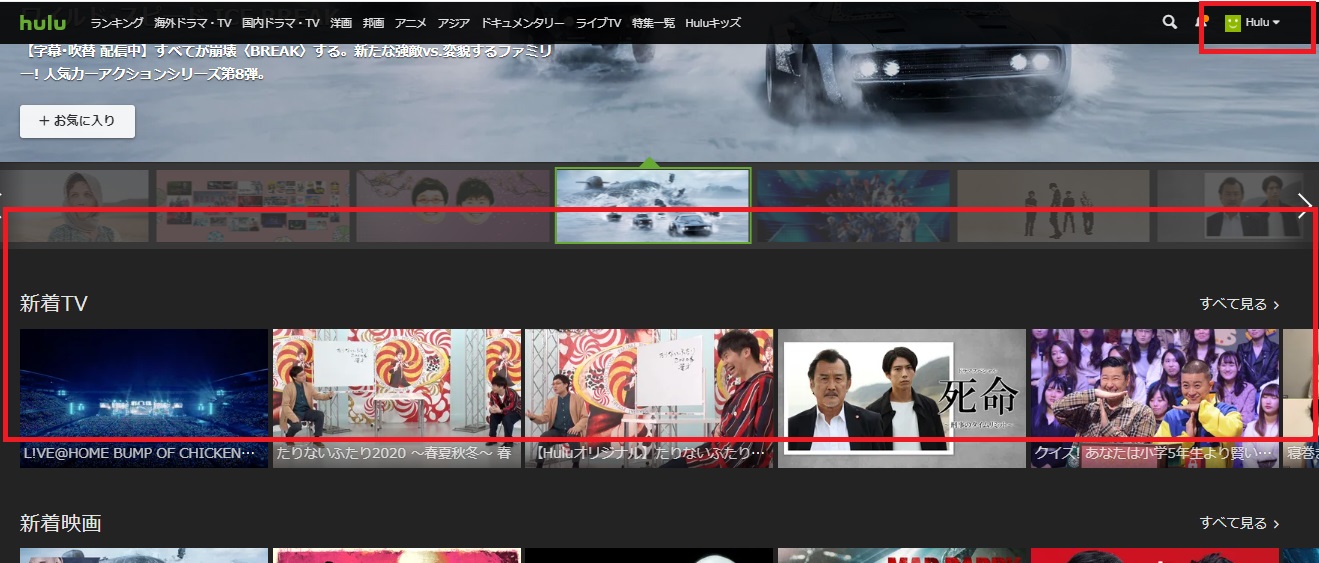
出典:hulu公式サイトより
上記のように、新しく追加したプロフィールでログインすると、まだ何も視聴していない為、「視聴中」の表示がありません。
違うプロフィールでログインしてみると、ホーム画面に視聴中の表示があるのですが、新しく追加したプロフィールのホーム画面には表示されていないのです。
これは、視聴履歴についても同じく、別のプロフィールの視聴履歴は表示されません。
このように、同じアカウントでhuluを視聴するメンバーが個々のプロフィールを設定することで、履歴も視聴中表示も他のメンバーに見られる心配はないのです。
すでに設定してあるプロフィールの暗証番号の設定の仕方
すでに個々のプロフィールがあって、暗証番号を追加で設定したいという時は、プロフィールの追加の時と手順がほとんど同じです。
- トップ画面からなら、プロフィールを選択。もしくは、画面右上のアカウントから、プルダウンメニューの「プロフィール切り替え」を選択
- 「プロフィール編集」を選択
- 暗証番号を入力し、保存したら完了
自分のプロフィールに暗証番号を追加で設定すれば、huluの視聴履歴を確実に他のメンバーに知られることはありませんから、さらに安心できるのです。
すでにプロフィールが設定してあるという人は、ぜひ暗証番号を追加で設定しておきましょう。
huluの視聴履歴は簡単に削除できる
今回は、huluでの視聴履歴の削除について紹介しました。
huluなどVOD(動画配信サービス)は家族で共有する家庭がほとんどです。
いくら家族とはいえ、やはり内緒にしたいことってありますよね。
huluは優良なVODですが、そういう予期しないトラブルがあると嫌なので、事前に注意すべきポイントをチェックしてから加入すると良いですね。
まとめ
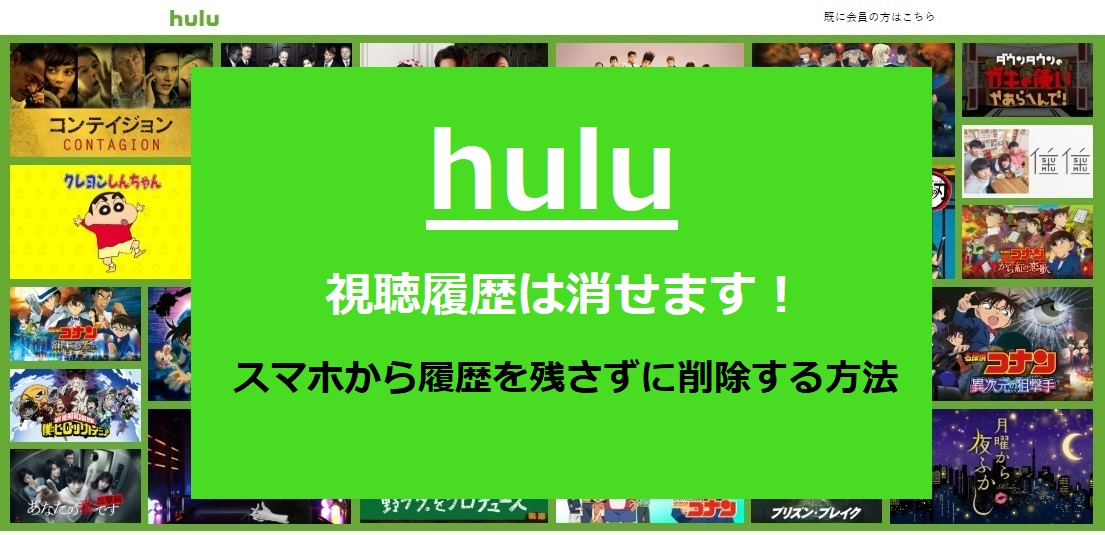

良かった、安心したわ。これで好きな作品を見放題できるわね

ええ、せっかく豊富なコンテンツがあるのだから、満喫してね。
最後にhuluの視聴履歴の削除について、まとめておくわね。
→ huluの視聴履歴や視聴中の情報は、huluのアプリ内で管理されている
→ スマホやPCで登録時のアカウントでログインし削除すれば、テレビの画面上でも削除できている
→ メディアストリーミング端末やPS4など、テレビに繋がった端末で視聴した際は、端末操作で削除する
→ 同じアカウントでhuluを見るメンバーが複数いる場合、それぞれに個別アカウントと暗証番号が設定できる
→ 自分のプロフィールでログインして視聴した履歴や視聴中の表示は、他の人のプロフィールでは表示されない
興味本位で視聴した番組や作品を、たとえ家族であっても知られたくない、自分のプライベートを垣間見られるのが嫌だと感じたら、ぜひこの方法を実践してhuluを満喫してください。

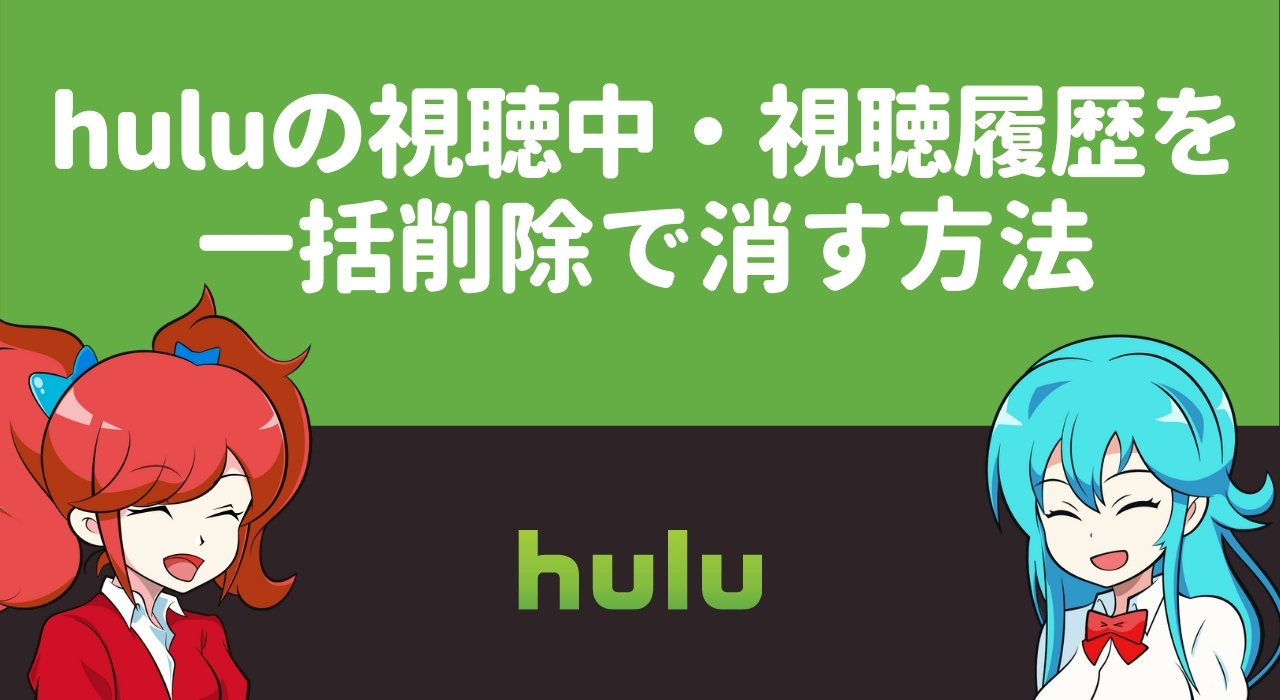
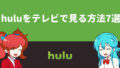
コメント